高速道路の運転中、次のサービスエリアやインターチェンジまでの距離が分からず、不安になった経験はありませんか?
この記事では、そんな悩みを解決するAndroid AutoやCarPlayのハイウェイモードについて、各アプリの対応状況から設定方法まで、網羅的に詳しく解説します。
多くの方が抱く「オートハイウェイモードとは何ですか?」という基本的な疑問から、「ハイウェイモードの自動表示はどうやって設定する?」あるいは「ハイウェイモードを解除するにはどうすればいい?」といった具体的な操作方法まで、分かりやすく説明します。
お使いのAndroid Autoのカーナビアプリによって機能の有無や仕様は大きく異なります。
例えば、人気のGoogleマップ ハイウェイモードの対応状況や、ナビタイムジャパンが提供するカーナビタイム、そしてPioneer製のCOCCHiハイウェイモードやCOCCHiとアンドロイドオート連携機能の詳細、さらに多くのユーザーが利用するYahoo!カーナビのAndroid AutoハイウェイモードやYahoo!カーナビのハイウェイモードをCarPlayでの使い勝手など、主要アプリの対応状況を徹底比較します。
この記事を読めば、ご自身の運転スタイルに最適なアプリを見つけ、CarPlayのハイウェイモードを最大限に活用できるようになるでしょう。
Android AutoやCarPlayのハイウェイモード基本知識
- オートハイウェイモードとは何ですか?
- ハイウェイモードの自動表示はどうやって設定する?
- ハイウェイモードを解除するにはどうすればいい?
- 主要なAndroid Autoのカーナビアプリ
- Googleマップのハイウェイモードは非対応?
オートハイウェイモードとは何ですか?

オートハイウェイモードとは、カーナビアプリが車両の高速道路(自動車専用道路を含む)への進入をGPS情報などから検知した際に、自動的に高速道路専用の表示画面に切り替わる機能のことです。
この機能は、単調になりがちな高速道路の走行において、ドライバーが必要とする情報を先回りして提供することで、安全性と快適性を向上させることを目的としています。
このモードになると、通常の地図中心の表示とは異なり、進行方向の先にある主要な施設情報がリスト形式で分かりやすく表示されます。主な表示内容は以下の通りです。
- インターチェンジ(IC):目的地の出口や乗り換え地点
- ジャンクション(JCT):他の高速道路との分岐・合流地点
- サービスエリア(SA):レストランや給油所、商業施設などが充実した大規模な休憩施設
- パーキングエリア(PA):トイレや自販機が中心の小規模な休憩施設
これらの施設名と共に、現在地からの距離や到着予想時刻がリアルタイムで更新・表示されるため、ドライバーは先の見通しを持って運転に集中できます。
特に、給油や食事、トイレ休憩のタイミングを計画的に立てやすくなるのが大きなメリットです。
多くのアプリでは、施設の詳細情報(ガソリンスタンドの有無、レストランの営業時間、EV充電スタンドの設置状況など)もアイコンで表示されるため、SAやPAに立ち寄るかどうかの判断材料としても非常に役立ちます。
ハイウェイモードの主なメリット
計画的な運転支援でストレス軽減: 次の休憩地点や給油所の情報を事前に、しかも一覧で把握できるため、「ガソリンは大丈夫か?」「次のトイレはどこだろう?」といった運転中の不安を解消し、長距離ドライブでも心に余裕が生まれます。
情報の視認性向上による安全性確保: 必要な情報が整理されて表示されるため、地図を拡大・縮小するといった脇見運転に繋がりかねない操作を減らし、運転に集中できます。
分岐・出口の事前案内によるミス防止: 複雑なジャンクションや目的のインターチェンジを見逃さないよう、数キロ前から心の準備ができます。これにより、直前での危険な車線変更などを防ぎます。
サービスエリアの多様な情報
最近のサービスエリアは単なる休憩施設に留まらず、ご当地グルメやショッピング、ドッグランなど多様なサービスを提供しています。
ハイウェイモードで事前に施設の概要を把握しておけば、ドライブの楽しみも広がります。
各高速道路会社も詳細な情報を提供しています。(参考:NEXCO東日本 ドラぷら E-NEXCO Drive Plaza)
ハイウェイモードの自動表示はどうやって設定する?
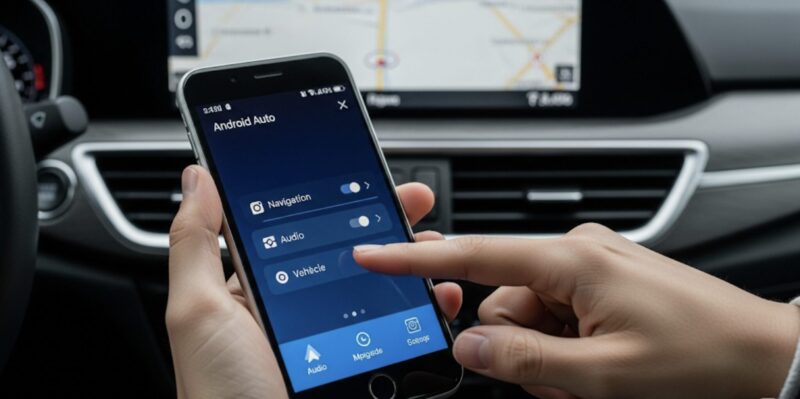
ハイウェイモードの自動表示は、ほとんどの対応アプリでデフォルト(初期設定)で有効(ON)になっています。
これは、ドライバーが意識することなく、高速道路走行時に最も必要とされる情報形式へ自動で切り替えることが、利便性と安全性の両面で最適だと考えられているためです。
そのため、通常はユーザーが特別な設定をしなくても、高速道路に入れば自動的に画面が切り替わります。
しかし、何らかの理由で機能がオフになっていたり、正常に作動しなかったりするケースも報告されています。
もし高速道路に入ってもハイウェイモードに切り替わらない場合は、以下の点を確認してみてください。
確認するべき設定項目
- カーナビアプリ内の設定:
まず最初に確認すべきはアプリ本体の設定です。アプリの「設定」メニュー内に、「地図表示設定」「ナビゲーション設定」「案内表示」といった項目があります。その中に「ハイウェイモード表示」「高速道路モード」のようなオン・オフを切り替えるトグルスイッチがないか確認しましょう。意図せずオフになっている可能性があります。 - ディスプレイオーディオ側の設定:
次に、車両側のディスプレイオーディオの設定を確認します。これは稀なケースですが、特にサードパーティ製のディスプレイオーディオなどでは、ナビゲーションに関する表示項目を個別にカスタマイズできる場合があります。Android AutoやCarPlayに関する設定項目を一通り見直してみる価値はあるでしょう。 - スマートフォンのOS設定:
アプリが正常に動作するために必要な権限(特に位置情報)が正しく許可されているかを確認します。スマートフォンの設定から、該当アプリの権限設定を見直し、「常に許可」など、適切な位置情報アクセスが与えられているか確かめてください。
GPSの受信状況とセンサー情報
高架下や山間部、高層ビルが密集する都市部など、GPSの電波が届きにくい場所では、車両が高速道路上にいることを正確に認識できず、モードが切り替わらないことがあります。
特に、一般道と高速道路が上下に並走している区間では、GPSの高度情報が不正確だと誤認識を招きやすいです。
ただし、最近のスマートフォンや車載器は、加速度センサーやジャイロセンサーを併用して位置情報を補正するため、トンネル内でもある程度正確な位置を把握できるようになっています。
基本的には何もしなくても自動で表示されるのがこの機能の便利なところです。
もし表示されなければ、「①アプリの設定、②スマホの権限、③車の設定」の順でチェックしてみるのが解決への近道ですよ!
ハイウェイモードを解除するにはどうすればいい?

ハイウェイモードは高速道路走行中に特化した情報表示モードであるため、基本的には高速道路を降りるまで表示され続けるのが通常の動作です。
目的地インターチェンジを通過したり、ルートから外れて一般道に出たりすると、アプリがそれを検知し、自動的に通常の地図表示モードに復帰します。
しかし、「高速道路を走行中だが、一時的に周辺の地図を確認したい」「並走している一般道の様子や、沿線の施設が気になる」といった理由で、手動で通常の地図表示に戻したい場面があるかもしれません。
その場合の操作方法は、使用しているアプリによって異なりますが、いくつかの共通したパターンがあります。
主な解除・表示切替方法
- 地図画面のタップや特定ボタンの操作: 多くのアプリでは、ハイウェイモード表示中に画面のどこかをタップすると、一時的に地図表示に戻るためのボタンや、表示モードを切り替えるアイコンが表示されます。
- 地図の拡大・縮小操作: スマートフォンの地図アプリでおなじみの、画面を2本指で広げたり狭めたりする(ピンチイン・ピンチアウト)操作を行うと、自動的に詳細な地図表示モードに戻るアプリも存在します。
- メニューからの明示的な操作: ナビゲーション画面のメニュー内に「通常地図表示へ」や「地図に戻る」といった選択肢が用意されている場合もあります。
運転中の画面操作・注視は絶対に避けてください
走行中にカーナビやスマートフォンの画面を操作したり、2秒以上見続けたりする「ながら運転」は、重大な事故に直結する極めて危険な行為です。
道路交通法で禁止されており、厳しい罰則の対象となります。
ハイウェイモードの表示を切り替えたい場合は、必ずSA/PAなどの安全な場所に停車してから操作を行うか、同乗者にお願いしてください。(参照:警察庁「やめよう!運転中のスマートフォン・携帯電話等使用」)
前述の通り、これらの手動操作による解除は多くの場合一時的なものです。
ドライバーが地図確認を終えたと判断されると(一定時間経過後や、特定の操作後など)、再び安全運転を支援するハイウェイモードの表示に自動で戻るのが一般的です。
もし恒久的にこの機能をオフにしたい場合は、アプリ内の設定メニューからハイウェイモード自体を無効にする必要があります。
主要なAndroid Autoのカーナビアプリ
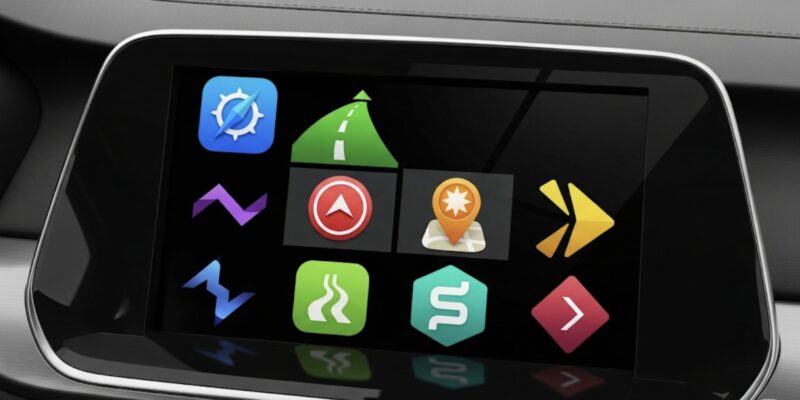
Android Autoで利用できるカーナビアプリは国内外の様々な企業から提供されています。
それぞれに独自の強みや特徴があり、特にハイウェイモードのような日本市場に特化した機能への対応状況はアプリ選びの重要なポイントになります。
ここでは、代表的なアプリを比較し、その概要を説明します。
| アプリ名 | 提供元 | 主な特徴 | 得意なこと | 料金体系 |
|---|---|---|---|---|
| Googleマップ | Google LLC | 世界中の膨大な地図情報と施設情報を網羅。シンプルなUIと強力な検索機能が特徴。 | リアルタイム交通情報を活用した正確な到着時刻予測。音声検索の精度。 | 無料 |
| Yahoo!カーナビ | Yahoo! JAPAN | 無料で高機能なことで絶大な人気。日本の道路事情に合わせたきめ細やかな案内。 | VICS情報対応。駐車場の満空情報やガソリン価格表示など、運転に役立つ付加情報が豊富。 | 無料(一部有料機能あり) |
| カーナビタイム | 株式会社ナビタイムジャパン | ナビゲーションサービスの老舗。公共交通機関の乗り換え案内で培った高い技術力を持つ。 | タクシー等からも収集した情報に基づく高精度な渋滞予測。多彩なルート提案(景観優先など)。 | 有料(月額制) |
| COCCHi(コッチ) | パイオニア株式会社 | カーナビメーカーのパイオニアが開発。独自のプローブ情報「スマートループ」を活用。 | 走りやすさ(道幅、信号数など)を考慮した質の高いルート探索。カーナビらしい丁寧な案内表示。 | 有料(月額制) |
| moviLink(モビリンク) | トヨタ自動車株式会社 | トヨタの純正ナビの知見を活かしたアプリ。トヨタ車ユーザー向けの機能も搭載。 | トヨタのコネクティッドカーから収集した「Tプローブ交通情報」による高精度な情報。 | 無料 |
これらのアプリの中からどれを選ぶかは、「地図の見やすさ」「ルート案内の精度」「渋滞情報の信頼性」「価格」といった複数の要素を、ご自身の利用シーンと照らし合わせて総合的に判断する必要があります。
例えば、毎日高速道路で通勤するヘビーユーザーと、年に数回レジャーで利用するサンデードライバーとでは、求める機能や許容できるコストは大きく異なるでしょう。
特にハイウェイモードを重視する場合は、その機能の有無だけでなく、表示される情報の詳しさや更新頻度、UIの見やすさも重要な選択基準となります。
Googleマップのハイウェイモードは非対応?

多くの方が日常的に利用しているGoogleマップですが、結論から言うと、2025年現在、Googleマップには日本のカーナビアプリで一般的ないわゆる「ハイウェイモード」機能は搭載されていません。
Googleマップは、高速道路を走行していても、進行方向のSA/PAやICをリスト形式で一覧表示する専用画面には切り替わりません。
あくまで通常の地図上でルートを青い線で示し、音声と画面上部のパネルで次の分岐や出口を案内する形式です。
もちろん、ナビゲーション機能としては十分役割を果たしますが、数十分先、あるいは100km先の施設までを一覧で確認し、休憩計画を立てる、といった使い方はできません。
この背景には、Googleマップが特定の国や地域に特化するのではなく、世界中で一貫したシンプルな使い勝手を提供することを基本方針としている点が挙げられます。
日本のSA/PAのように数km〜十数kmおきに詳細な情報提供が求められる文化は、世界的に見れば特殊であり、グローバルスタンダードの機能としては優先順位が高くないと考えられます。
Googleマップのナビ利用時のデメリット
ハイウェイモードがない: 先々のSA/PA情報を一覧できず、特に長距離運転での休憩や給油の計画が立てにくいです。
深夜営業やEV充電器の有無などを事前に把握できないのは不安要素となり得ます。
日本仕様の案内の不足: 詳細な右左折レーン案内や、複雑な都市高速の入口案内など、日本の道路に特化した表示が少ないため、瞬時の判断が難しい場面があります。
ルート選択がアグレッシブ: 交通量や道の広さをあまり考慮せず、最短距離や最速時間を優先するあまり、運転に慣れていない人には厳しいような細い道や、見通しの悪い交差点を案内されることがあります。
一方で、Googleマップが世界中のユーザーに支持されているのには、それを補って余りある強力なメリットがあるからです。
Googleマップならではのメリット
圧倒的な情報量と検索精度: 新規開店した店舗や話題の施設が地図に反映されるスピードは他の追随を許しません。
「うろ覚えの店名」など曖昧なキーワードでも的確に候補を提示する検索能力は非常に優れています。
世界最高レベルのリアルタイム渋滞情報: 全世界のAndroidユーザーから得られる膨大なプローブ情報を基にした渋滞情報は極めて精度が高く、到着予想時刻の正確さには定評があります。
マルチデバイスでのシームレスな連携: 自宅のPCで調べた旅行先をスマートフォンに送り、そのまま車に乗ってナビを開始する、といった一連の流れが非常にスムーズです。
このように、Googleマップは手軽さや情報検索、渋滞情報に強みを持つ一方で、日本のドライバーが長年慣れ親しんだ据え置き型カーナビのような、きめ細やかなアシスト機能(特にハイウェイモード)は備えていません。
高速道路を頻繁に利用し、事前の計画性を重視する方は、他のハイウェイモード対応アプリをメインで利用することを検討するのが賢明でしょう。
Android AutoやCarPlayのハイウェイモード対応状況
- Yahoo!カーナビのAndroid Autoのハイウェイモード
- Yahoo!カーナビのハイウェイモードとCarPlay
- CarPlay対応アプリのハイウェイモード
- パイオニアCOCCHiのハイウェイモード
- COCCHiのアンドロイドオート連携機能
- 最適なAndroid AutoやCarPlayのハイウェイモード活用法
Yahoo!カーナビのAndroid Autoのハイウェイモード

Yahoo!カーナビは、無料で利用できるカーナビアプリの代表格であり、「無料とは思えない高機能さ」で多くのユーザーに支持されています。
もちろんAndroid Autoにも正式対応しており、スマートフォンの画面を車載ディスプレイに映し出し、大画面でその豊富な機能を利用することができます。
最も重要なハイウェイモードについては、Android Auto接続時でもスマートフォン単体での利用時と同様に、問題なく利用可能です。
高速道路に進入すると、画面の片側(通常は左側または右側)に進行方向のSA/PAやICの情報がリスト形式で自動的に表示されます。
これにより、視線を大きく動かすことなく、前方の情報を安全に確認できます。
アップデートの重要性
Yahoo!カーナビがAndroid Autoに対応した当初は、ハイウェイモードが実装されていない時期もありました。
ソフトウェアは日々進化しているため、もし「自分の環境では表示されない」という場合は、Google Playストアでアプリが最新バージョンになっているかを確認してみてください。
最新版にアップデートすることで、問題が解決することがよくあります。
もしアプリが最新版でも表示されない場合は、前述の通り、アプリ内の設定(設定 → ナビゲーション → ハイウェイモード表示)や、車両側のディスプレイオーディオの設定を確認してみましょう。
Yahoo!カーナビ(Android Auto版)の揺るぎないメリット
無料でハイウェイモードが使える: これが最大の魅力です。追加費用なしで、有料アプリに匹敵するレベルの高速道路案内機能を利用できます。サンデードライバーからビジネスユースまで、幅広い層におすすめできます。
日本の道路事情への完全特化: 交差点名や方面看板の表示、詳細な右左折レーン案内など、日本のドライバーが「これが見たい」と感じる情報が的確に表示されます。
信頼性の高いVICS情報に対応: 道路交通情報通信システムセンター(VICS)から配信される渋滞や交通規制情報をルート探索に反映できます(Yahoo! JAPAN IDでのログインが必要)。これにより、より信頼性の高いルート選択が可能です。
これらの点から、Yahoo!カーナビは「まずは無料でAndroid Autoのナビを試してみたい」という方にとって、最も有力な選択肢の一つと言えるでしょう。
Yahoo!カーナビのハイウェイモードとCarPlay

Yahoo!カーナビは、Androidユーザーだけでなく、AppleのCarPlayにも完全対応しています。
これにより、iPhoneユーザーも、使い慣れたYahoo!カーナビを車載ディスプレイの大画面で、タッチ操作やSiriによる音声操作を通じて安全に利用することが可能です。
CarPlay接続時においても、ハイウェイモードはAndroid Auto版と遜色なく機能します。
高速道路に入ると自動で専用表示に切り替わり、進行方向にあるSA/PA、IC、JCTの情報が一覧で表示されます。
これにより、iPhoneユーザーもAndroidユーザーと全く同じように、快適で安心な高速道路ドライブを体験できます。
スマートフォンのOS(Android/iOS)を問わず、ほぼ同じユーザー体験で高機能なハイウェイモードが提供されているのは、Yahoo!カーナビの本当に素晴らしい点ですね!
家族や友人と車を共有する時でも、誰のスマホを繋いでも同じように使えるのは大きなメリットです。
基本的なナビゲーション機能やハイウェイモードで表示される情報の内容は、Android Auto版とCarPlay版で実質的な違いはありません。
ただし、それぞれのプラットフォームのデザインガイドラインに準拠しているため、UI(ユーザーインターフェース)の細かなデザインやアイコンの配置、操作感に若干の違いが見られます。
これはどちらが優れているという問題ではなく、各OSのユーザーが普段から慣れ親しんだ操作感で直感的に使えるようにするための配慮です。
無料でここまで高機能なナビゲーションを、OSの垣根を越えて提供してくれるYahoo!カーナビは、「とにかくハイウェイモードを手軽に試してみたい」という、ほぼすべてのスマートフォンユーザーにとって最初におすすめできる、鉄板のアプリと言えるでしょう。
CarPlay対応アプリのハイウェイモード

CarPlay環境でハイウェイモードを利用したい場合、選択肢は無料のYahoo!カーナビだけではありません。
より専門的で高機能なナビゲーションを求めるユーザーのために、複数の有料アプリも存在します。
それぞれに独自の強みがあり、利用シーンや求める機能によって最適な選択は異なります。
CarPlayでハイウェイモードに対応している代表的な有料アプリは以下の通りです。
| アプリ名 | 特徴 | どんな人におすすめ? |
|---|---|---|
| カーナビタイム | ナビサービスの老舗。ハイウェイモードで渋滞情報を重ねて表示できるなど、情報量が非常に豊富。渋滞予測の精度にも定評あり。ただし、利用料金は比較的高め。 | 仕事で高速道路を頻繁に利用し、1分でも早く正確に目的地に着きたいビジネスユーザーや、とにかく最高峰の機能を求める方。 |
| COCCHi(コッチ) | カーナビメーカーのパイオニア製。走りやすさを考慮した質の高いルート案内と、洗練された地図デザインが魅力。手頃な月額料金で導入できるコストパフォーマンスの高さが光る。 | 運転のしやすさや地図の見やすさを重視する方。据え置き型カーナビのような丁寧な案内を求める方。 |
Appleの「マップ」も進化しているが…
忘れてはならないのが、iPhoneに標準搭載されているApple純正の「マップ」アプリです。
年々のアップデートでナビゲーション機能は大きく向上し、UIの美しさやOSとの親和性は抜群です。
しかし、Googleマップと同様に、2025年現在では日本独自のハイウェイモード(施設一覧表示)には対応していません。
シンプルな案内で十分という方には良い選択ですが、詳細な情報を求める場合は物足りなさを感じるでしょう。
このように、CarPlayでハイウェイモードを使いたい場合、「無料で手軽なYahoo!カーナビ」を基本としつつ、ご自身の利用頻度や予算、そして「渋滞回避」「ルートの質」「情報の詳しさ」といった付加価値の中で何を最も重視するかに応じて、有料アプリの導入を検討するのが賢い選択と言えます。
パイオニアCOCCHiのハイウェイモード

日本のカーナビ市場を長年牽引してきた老舗メーカー、パイオニア。
その同社が長年培ってきた膨大なデータと高度なナビゲーション技術をスマートフォンアプリに凝縮したのが「COCCHi(コッチ)」です。
プロのドライバーからも評価の高い、質の高いルート案内が最大の特徴です。
COCCHiは、ユーザーからの要望に応える形で、2023年11月13日に実施されたアップデートにおいて、Android AutoおよびCarPlayでのハイウェイモードに正式対応しました。
これにより、多くのユーザーが待ち望んでいた、車載ディスプレイの大画面で見やすいハイウェイモード表示が利用可能となり、その利便性は大きく向上しました。
COCCHiのハイウェイモードの主な特徴
- 最大3施設の見やすい情報表示: 進行方向にあるIC、SA/PA、JCTなどの施設情報を、先の3つまでリスト形式で分かりやすく表示します。
- カーナビ譲りの詳細な施設情報: 各施設までの距離や通過予想時刻はもちろん、SA/PA内に設置されているガソリンスタンドや飲食店の有無、EV充電スタンドの配置なども、直感的なアイコンで瞬時に確認できます。
- 洗練された地図デザインとの両立: 長年カーナビを開発してきたメーカーならではのノウハウが活かされた、運転中でも見やすく、かつ情報量の多い地図デザインとハイウェイモード表示が美しく両立されています。
カーナビメーカー製アプリ「COCCHi」を選ぶメリット
質の高い「走りやすい」ルート案内: パイオニア独自の膨大な走行データ収集・活用システム「スマートループ」を利用し、単に距離が短いだけでなく、道路の幅や信号の数、右折のしやすさといった「走りやすさ」まで考慮した、ドライバーに優しい質の高いルートを提案してくれます。
優れたコストパフォーマンス: ここまでの高機能を有しながら、月額350円(ベーシックプラン・2025年時点)から利用できる手頃な価格設定も大きな魅力です。
ユーザーと共に進化するアプリ: 発売後もユーザーの声を積極的に取り入れ、ハイウェイモード対応のように、継続的なアップデートで機能改善や追加が行われており、今後もさらなる進化が期待できます。
一方で、スマートフォン単体で利用する場合とAndroid Auto/CarPlay接続時で、一部機能の表示に差異がある点には注意が必要です。
しかし、その差はアップデートによって日々縮まっており、利便性は向上し続けています。
利用を検討する際は、最新の情報を公式サイトで確認することをおすすめします。
COCCHiのアンドロイドオート連携機能

COCCHiの魅力は、ハイウェイモードの実装だけにとどまりません。
アンドロイドオート(Android Auto)との連携機能が全体的に強化されており、まるで高品質な据え置き型カーナビのような、より安全で快適なナビゲーション体験を提供します。
ハイウェイモード以外の主な連携機能には、以下のようなものがあります。
① 案内地のイラスト・方向看板表示
ナビゲーション中に、次に曲がるべき交差点のレーン情報や、高速道路の分岐を示す緑色の方向看板が、大きく分かりやすいイラストで表示されます。
人間の脳はテキスト情報よりも、図形やイラストの方が瞬時に内容を認識しやすいとされています。
特に、見知らぬ土地での運転や、複数の車線が複雑に入り組んだ都市部のジャンクションなど、一瞬の判断が求められる場面で、この直感的な表示はドライバーの認知負荷を大幅に軽減し、ルートミスを防ぎ、安全運転に大きく貢献します。
② 車載機器側でのストレスフリーな操作性
ルート案内中に急な目的地の変更や経由地の追加をしたくなった際も、スマートフォンを取り出す必要はありません。
ディスプレイオーディオのタッチパネル操作で、ルートの経由地(立ち寄り地)を追加・削除したり、「履歴」や事前に登録した「お気に入り地点」から目的地をスムーズに再設定したりすることが可能です。
運転の 흐름を妨げることなく、ナビゲーションの主要な操作を車載機器側で完結できるため、より運転に集中することができます。
運転中にスマホを操作するのは危険ですし、何より面倒ですよね。
車載ディスプレイだけで操作がスマートに完結するのは、まさに「カーナビメーカーのアプリだな」と感じさせる、こだわりのポイントです。
これらの強力な連携機能により、COCCHiは単にスマートフォンの地図を大画面に表示するだけのアプリではなく、ドライバーの運転を総合的にサポートする頼れるパートナーとしての役割を果たします。
Googleマップのシンプルさも魅力的ですが、より「カーナビらしい」きめ細やかで丁寧な案内を求めるユーザーにとって、COCCHiは非常に満足度の高い、有力な選択肢となるでしょう。


